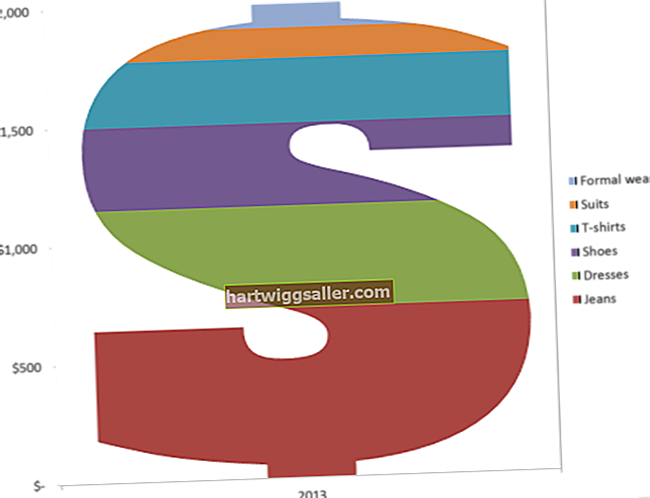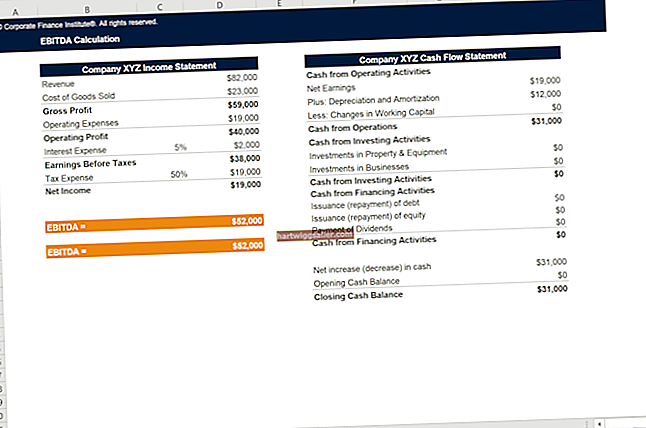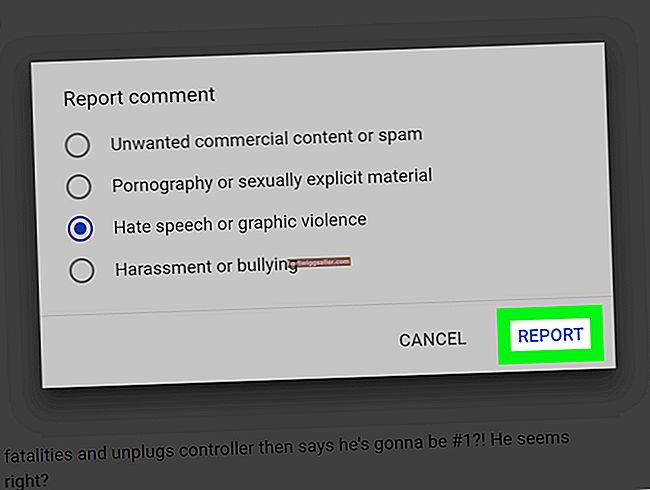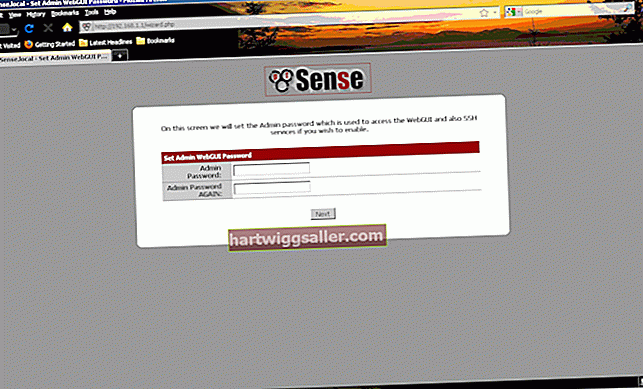తరచుగా మీరు మైక్రోసాఫ్ట్ ఎక్సెల్ స్ప్రెడ్షీట్లోకి డేటాను నమోదు చేస్తున్నప్పుడు, కొన్ని కణాలు చిరునామాలు, మల్టీలైన్ సమాచార ముక్కలు లేదా చదవడానికి మాత్రమే బహుళ పంక్తులను విస్తరించాలని మీరు కోరుకుంటారు. కానీ మీరు ఎక్సెల్ సెల్ లో ఎంటర్ నొక్కితే, అది మిమ్మల్ని లైన్ బ్రేక్ ఇన్సర్ట్ చేయకుండా తదుపరి సెల్ కి క్రిందికి కదిలిస్తుంది.
చిట్కా
ఎక్సెల్ సెల్లో క్రొత్త పంక్తిని సృష్టించడానికి, ఎంటర్ నొక్కినప్పుడు మీ కీబోర్డ్లోని ఆల్ట్ కీని నొక్కి ఉంచండి.
ఎక్సెల్ లో లైన్ బ్రేక్ ఇన్సర్ట్ చేయండి
ఎక్సెల్ సెల్లోని క్రొత్త పంక్తికి వెళ్లడానికి, సెల్లోని వచనాన్ని సాధారణమైనదిగా టైప్ చేసి, ఆపై ఆల్ట్ కీని నొక్కి ఉంచేటప్పుడు ఎంటర్ నొక్కండి. క్రొత్త పంక్తిని నమోదు చేయడానికి మీరు సెల్లోని ఒక నిర్దిష్ట ప్రదేశానికి వెళ్లవలసి వస్తే, మీ మౌస్తో సెల్ను డబుల్ క్లిక్ చేసి, ఆపై మీరు లైన్ బ్రేక్ ఎంటర్ చేయదలిచిన నిర్దిష్ట స్థలాన్ని క్లిక్ చేయండి. Alt ని నొక్కి ఉంచేటప్పుడు ఎంటర్ నొక్కండి.
ఎక్సెల్ సెల్లోకి వెళ్లడానికి మీకు కొత్త పంక్తికి ఫార్ములా అవుట్పుట్ బ్రేక్ అవసరమైతే, మీరు దీన్ని కూడా చేయవచ్చు. అలా చేయడానికి, మీరు విండోస్ ఉపయోగిస్తుంటే ఫార్ములా యొక్క అవుట్పుట్ పంక్తులను విచ్ఛిన్నం చేయాలనుకునే చోట బిట్ "& CHAR (10) &" ను చేర్చండి. ఇది కంప్యూటర్ యొక్క అక్షర సమితిలో 10 గా లెక్కించబడిన అక్షరాన్ని చొప్పించమని ఎక్సెల్కు చెబుతుంది, ఇది విండోస్లో లైన్ బ్రేక్ అక్షరం. మీరు MacOS కంప్యూటర్ను ఉపయోగిస్తుంటే, అదే ప్రభావం కోసం 10 కంటే 13 సంఖ్యను ఉపయోగించండి.
ఎక్సెల్ లో టెక్స్ట్ చుట్టడం
కొన్ని సందర్భాల్లో, మీరు ఎక్సెల్ సెల్లో ఒక పంక్తికి సరిపోయేంత ఎక్కువ వచనాన్ని కలిగి ఉండవచ్చు. ఈ సందర్భంలో, మీరు వచనాన్ని స్వయంచాలకంగా మరొక పంక్తికి చుట్టాలని అనుకోవచ్చు. ఈ లక్షణాన్ని ప్రారంభించడానికి, మీరు స్వయంచాలకంగా చుట్టాలనుకుంటున్న కణాలను ఎంచుకోండి. అప్పుడు, రిబ్బన్ మెనులోని "హోమ్" టాబ్లో, "అలైన్మెంట్" క్లిక్ చేసి, ఆపై "టెక్స్ట్ చుట్టండి" బటన్ క్లిక్ చేయండి.
సెల్ యొక్క ఎత్తు పరిష్కరించబడకపోతే, టెక్స్ట్ స్వయంచాలకంగా పంక్తి నుండి పంక్తికి చుట్టబడుతుంది మరియు అన్ని వచనం కనిపించేలా ఉండాలి. మీరు సెల్ యొక్క ఎత్తును సర్దుబాటు చేయవలసి వస్తే, మీరు మీ మౌస్ ఉపయోగించి లేదా సెల్ సైజు మెనుని ఉపయోగించి సెల్ యొక్క అంచులను భౌతికంగా లాగవచ్చు.
అలా చేయడానికి, మీకు ఆసక్తి ఉన్న కణాలను ఎంచుకుని, "హోమ్" టాబ్ క్లిక్ చేయండి. "" కణాలు "సమూహాన్ని క్లిక్ చేసి, ఆపై" ఫార్మాట్ "క్లిక్ చేసి," సెల్ సైజు "కింద, సెల్ చేయడానికి" ఆటోఫిట్ రో ఎత్తు "క్లిక్ చేయండి. స్వయంచాలకంగా దాని ఎత్తును సర్దుబాటు చేయండి.
మీరు అన్ని వచనాలను కలిగి ఉండని స్థిరమైన ఎత్తును కలిగి ఉండాలనుకుంటే, "ఆటోఫిట్ రో ఎత్తు" కు బదులుగా "వరుస ఎత్తు" క్లిక్ చేసి, మీకు కావలసిన ఎత్తును నమోదు చేయండి.